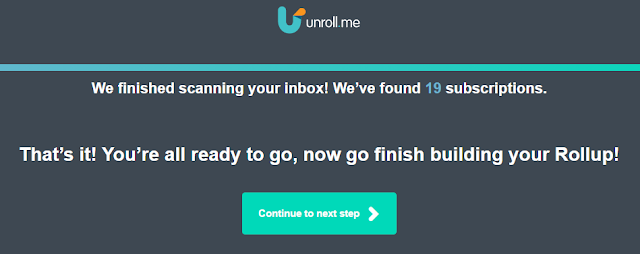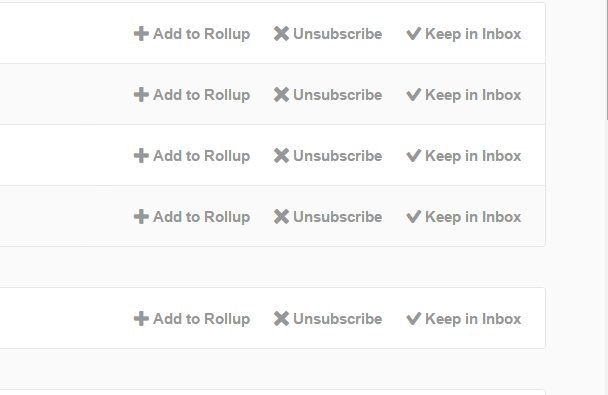طريقة تنزيل تطبيق "غير متاح في بلدك" من على متجر Google Play
بسم الله الرحمن الرحيم
الحمد لله رب العالمين و الصلاة و السلام على سيد الأولين و الآخرين نبينا محمد وعلى آله وصحبه اجمعين؛ أما بعد:
أهلا بكم زائري الكريم وسهلا في مدونتكم مدونة حل لمشاكل التقنية في موريتانيا، في هذه التدوينة من حل مشكلة في الاندرويد و الانترنت ،أشارك لكم طريقة تخطي حظر التطبيقات على متجر جوجل GOOGLE PLAY،في بلدك ، وكيف تقوم بتحميلها من المتجر . ستتعلم كيفية تنزيل أي تطبيق على جهاز الأندرويد الخاص بك ، حتى لو كان ذلك التطبيق محدود جغرافيا.
إذا كنت تقرأ سطور هذه التدوينة ، فهذا يعني أنك قد رأيت الرسالة التالية تظهر في متجر Google Play:
"هذا العنصر غير متوفرة في بلدك Cet article n’est pas disponible dans votre pays".
- القيود الجغرافية: هذا العنصر غير متوفرة في بلدك
كل دولة لديها كتالوج تطبيق محدد ، وليس كل التطبيقات متوفرة في جميع البلدان. غالبًا ما تكون هناك أسباب براغماتية لهذا القيد الجغرافي: قد لا يكون التطبيق قد تمت ترجمته بعد ، فالخدمات التي يقدمها لا توجد حتى الآن في البلد ، ...
تحذير: إذا تمكنت من الوصول إلى كتالوج Google Play بالكامل ، فهذا لا يضمن أن التطبيق الذي تريد تنزيله سيعمل بشكل صحيح في بلدك.
لاحظ أيضًا أن تجاوز القيود الجغرافية لمتجر جوجل Play يتعارض مع شروط استخدام البرنامج.
- انتقل إلى كتالوج Google Play في بلد آخر
لتنزيل تطبيق غير متوفر في متجر جوجل Play ، يجب محو بعض آثار موقعك واستخدام شبكة افتراضية خاصة للتظاهر بوجودك في الخارج.
لمعرفة المزيد عن شبكات الـــ VPN من هـــــــــنــــــا
1 - أولاً وقبل كل شيء ، قم بإيقاف تشغيل نظام GPS الخاص بجهازك من خلال الانتقال إلى الإعدادات الخاص بالهاتف Paramètres → Localisation.
2 - قم بعد ذلك بفصل حساب جوجل Google من هاتفك الذكي.
لإجراء ذلك ، انتقل إلى الإعدادات → الحسابات → Google
"Paramètres → Comptes → Google"
وانقر على النقاط الثلاث في الجزء العلوي الأيسر من الشاشة. انقر على حذف الحساب"Supprimer le compte" وقم بتأكيد حذف الحساب .

3 - تظهر رسالة تطالبك بإضافة حساب Google جديد. انقر فوق إضافة حساب "Ajouter un compte" واتبع الإرشادات التي تظهر على الشاشة (انظر الصورة).

4- اذهب الآن إلى متجر جوجل Play الخاص بك وقم بتنزيل VPN. في هذه التدوينة استخدمت VPN Tunnel Bear المجاني (450 ميجابايت شهريًا). لا تقم بتفعيله على الفور وتجاهل طلب إضافة بطاقة ائتمان. (كما في الصورة)

5 -قم بحذف البيانات من متجر جوجل Google Play الخاص بك. انتقل إلى الإعدادات → التطبيقات ← متجر Google Play ← التخزين ← مسح البيانات ← تأكيد حذف البيانات.
Paramètres → Applications → Google Play Store → Stockage → Effacer les données → Confirmer la suppression des données. (انظر الصورة)

6 - أخيرًا ، عليك فقط تنشيط الشبكة الافتراضية الخاصة التي قمت بتثبيتها ، واختيار البلد الذي يتوفر فيه التطبيق الذي تريد تنزيله ، ثم الانتقال إلى متجر جوجل Play.
لا تنسى المشاركة مع غيرك، لتعم الافادة.
وللمزيد من التدوينات ، اشترك في القائمة البريدية.
السلام عليكم ورحمة الله وبركاته
السلام عليكم ورحمة الله وبركاته